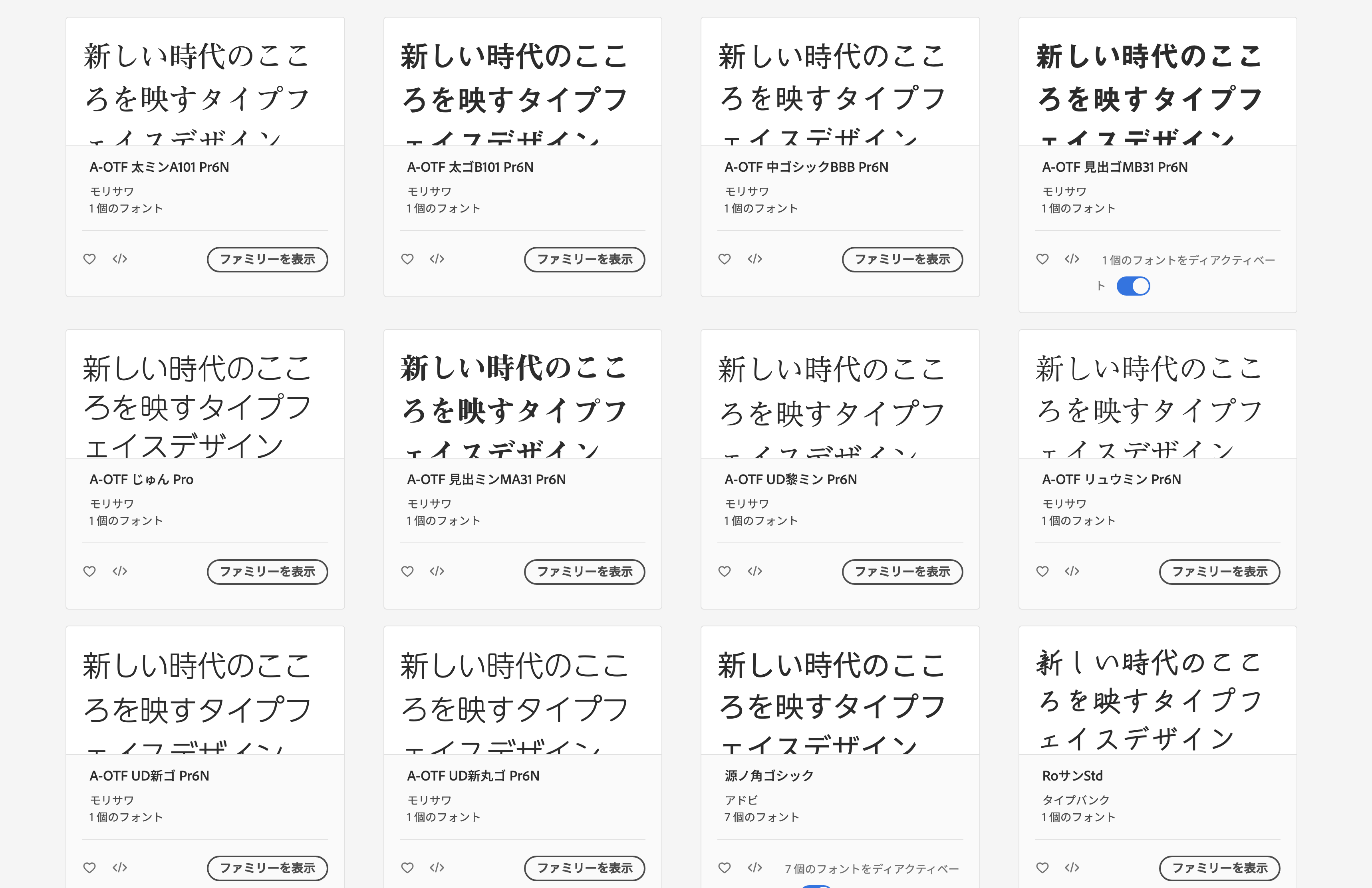aiファイル(イラストレーター)形式でJANコード(バーコード)を作る方法をご紹介します。
サイト上で作成する方法でアプリケーションなども必要ありません。
バーコード作成はパッケージデザインをする際に必要な場面が多々あります。
依頼主からJANコードの画像ファイルを頂くこともありますが、JANコードの画像ファイルが無く作成して欲しいということもあります。
今回の記事では
- JANコードの作り方
- JANコードの取り扱いの注意点、印刷用ファイルの作成方法
を書きました。参考になれば嬉しいです。
イラストレーターで使えるJANコードの作成方法を書いた記事です。
JANコードの取り扱い方、注意事項についても書いています。
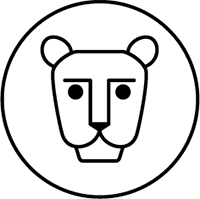
過去に200商品以上のパッケージデザインのJANコードをこの記事の方法で作成してきました。今のところクレームや問題などは起きていません。
JANコードの作成方法
JANコードを作成するサイトは下記の「無料バーコード作成ツール」です。
↓
非常にシンプルでわかりやすいサイトで、Web上でJANコードが作れます。
サイトを下にスクロールすると下記のような画面があります。
画像の赤い枠の部分に13桁の番号を入れます。(番号は依頼主から教えてもらいます)
次に下の「バーコードを作成しダウンロード」のボタンをクリック。
これでPSファイルがダウンロードされます。
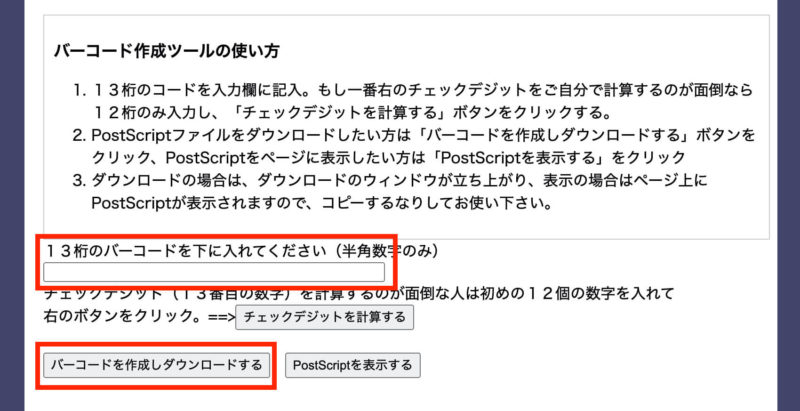
ダウンロードしたPSファイルはイラストレーターで開けます。
そのままaiファイルとして保存して使うことができます。
JANコードの取り扱いについて
JANコードには推奨サイズがある
JANコードは読み取りができる最小サイズや推奨サイズがあります。
下記のサイトに推奨サイズが記載されていますのでご参考ください。

最小サイズとしてバーの高さを9mmまで縮小することができます。
イラストレーターファイルだとバーの高さの編集もしやすいので便利です。
バーコードが読み取れないとトラブルになりかねませんので、基本は標準サイズで作成した方が無難です。
とは言え、パッケージやラベル自体が小さい場合がありますので、その場合は推奨サイズの80%のサイズにして、さらにバーの高さを9mmまで小さくして対応しています。
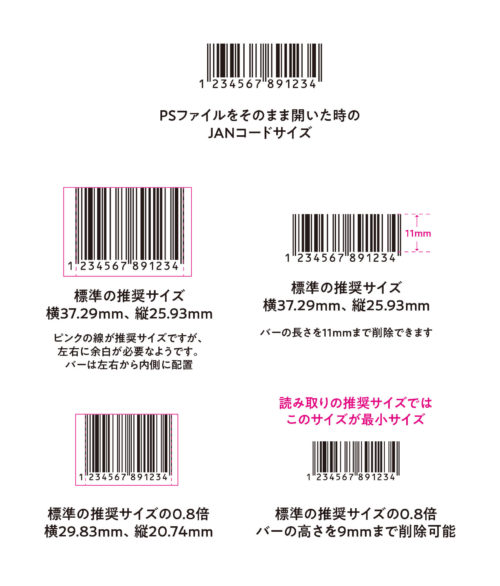
上記のようなサイズになるようです。
JANコードを作成する場面が多いのですが寸法を全く覚えられないので、イラストレーターで上記のような雛形を作成してこのサイズに合わせています。
経験的にPSファイルを開いた時のサイズでも問題ないですが、気になる方は標準の推奨サイズにぴったり合わせて作成しても良いと思います。

なお、上の写真は無印良品のボールペンなのですが、JANコードがかなり小さいです。
横19mm、縦6mmしかありません。
つまり、推奨サイズ以下でも読み取れるようです。推奨サイズはかなり余裕を持って設計された数値のようです。
あまり参考にしない方が良いと思いますが、こういうサイズもあるということの参考として。
印刷会社にJANコードの読み取りチェックをしてもらう
JANコードの読み取りは、読み取る機械がないと本当に読み込めるのか確認ができません。
印刷会社で読み取りチェックをしてもらえますので、依頼いただいたお客様には必ず、JANコードが読み取れるかどうか印刷会社へチェックしてもらうように伝えています。
僕はクラウドソーシングサイト上で仕事をすることが多く、対面での対応ができないので、お客様と印刷会社でやりとりをして頂くようにしています。
自身で印刷会社と直接やりとりしている場合は自身で読み取りチェックの相談をしてください。
JANコードのカラーは黒(K100%)を推奨
イラストレーターファイルだと簡単に色も変えられて便利ですが、JANコードに関しては基本的には黒を推奨しています。単純に他の色の場合、読み取れない可能性が高くなるためです。
色によっては全く読み込めなかったりします。
※確か赤色はセンサーが同じ赤で全く読み込めなかったと思います。
ですので、印刷する色数に制限が無い限りは基本的に黒(K100%)の設定にしておいた方が無難です。
特色1色しか使えずJANコードが入る場合は、予め読み取れる色の確認をしておいた方が良さそうです。
基本は依頼主からファイルをいただいた方が安全
依頼主からJANコードの画像ファイルをいただいて、解像度に問題なく配置するスペースも余裕がある場合は、依頼主から頂いたファイルをそのまま使うようにしています。
JANコードの番号はコピー&ペーストしますので、滅多なことでは間違えないとは思いますが、ミスの可能性を無くすためです。
ちなみに、画像ファイルで入稿する際、カラーモードは「グレースケール」にします。
aiファイルで黒(K100%)にするのと同じですが、CMYに色が入っていると版ズレする可能性があり、読み取れなくなることはほぼないと思いますが、見た目があまり綺麗ではないので(黒も濃くなります)基本的にはKだけのカラーにするようにしています。
あとがき
今まで200以上の商品のパッケージデザインに、今回ご紹介したサイトでバーコードを作成してきましたが、読み取りができなかったということは一度もありません。
きちんと印刷会社へ読み取りチェックをしていただくように依頼主に伝えることでミスを防げます。
他にもJANコードを作成できるサイトはありますが、画像ファイルだと解像度が足りなかったり編集が難しいですので、僕はいつもaiファイルで作成できる今回ご紹介したサイトを使っています。